近来有客户,发了一个EAN13条码,说是不想要带有凹槽那种参差不齐的感觉,想要齐平的,咨询在条码生成软件中该如何设置。这个可以通过设置凹槽高度来达到想要实现的效果,方法如下:
在条码生成软件中,点击软件左侧的“绘制一维条码”按钮,在画布上绘制条形码对象,双击条形码,在图形属性-条码选项卡中,设置条码码制为EAN13,在数据源中,点击“修改”按钮,删除默认的数据,在下面的输入框中手动输入要添加的信息,点击编辑-确定。

通过上图我们可以看到EAN13条码是有凹槽的。如果不想要凹槽,双击条形码,在图形属性-条码选项卡中,将凹槽高度设置为0即可,软件默认的凹槽高度为2.12。如图所示:


按照以上步骤设置好之后,客户想在这串字符串前面加上一个前缀,用来给工厂区分型号用,咨询接下来该怎么设置?如果想要添加前缀不被扫描的话,可以双击条码,在图形属性-文字-格式化中,输入”中琅????????????”,点击确定。注意:输入的是英文状态下的问号,有多少内容,就输入多少问号。
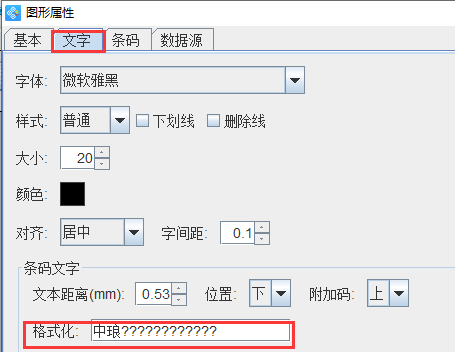

条码设置好之后,可以单个输出图片,也可以批量输出图片。单个输出的话是选中条码对象右击-导出,根据自己的需求选择图片格式,如图所示:
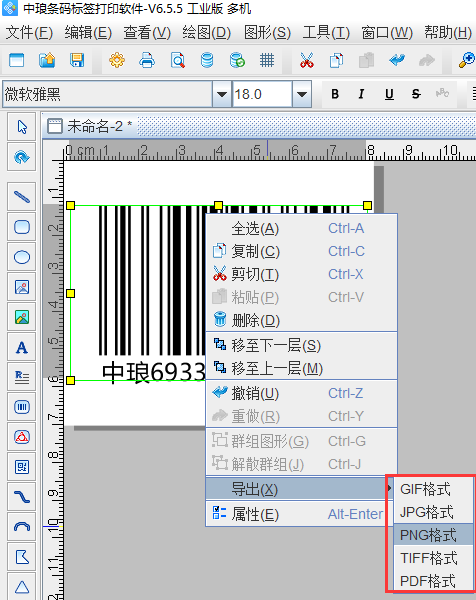
如果是批量输出的话,可以在打印设置中根据自己的需求选择合适的输出方式,如图所示:
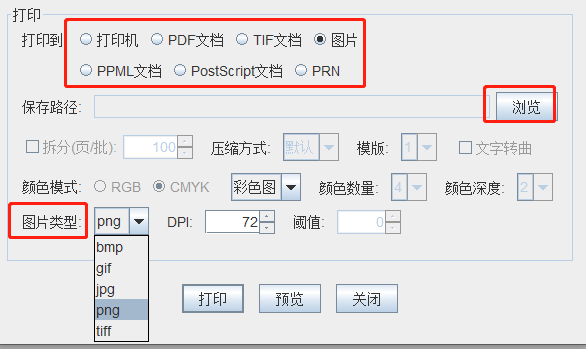
以上就是有关将EAN13条码设置成平齐的排列效果。条码生成软件支持多种输出方式,这里就不再详细描述了,有需求的用户,可以根据自己的需求自定义设置,想要了解更多关于条码生成软件的操作技巧,请持续关注,后期会不定期更新。